电脑怎么设置音响 如何设置电脑音响的音量
更新时间:2024-05-14 10:59:17作者:xtyang
在如今数字化生活的时代,电脑音响已经成为我们日常生活中不可或缺的一部分,而如何正确设置电脑音响的音量,是每个电脑用户都需要面对的问题。一个合适的音量设置不仅能够提升我们的听觉体验,还能避免对我们的听力造成不必要的伤害。掌握正确的电脑音响设置方法是非常重要的。接下来我们将介绍几种常用的电脑音响设置方法,帮助大家更好地享受音乐、影视等多媒体内容。
步骤如下:
1.首先,在任务栏的右下角点击小喇叭图标。在弹出的音量设置中点击合成器。

2.弹出音量合成器,点击扬声器。弹出扬声器属性对话框,点击级别。这里可以调节各项输入的音量大小,和输出的音量大小。
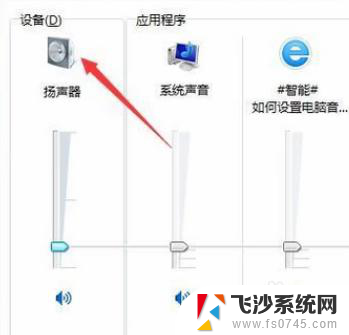
3.点击增强,可勾选需要的效果,如消除原声等,还可设置音响所处的环境,如房间。点击高级,可选择采样频率和位深度。
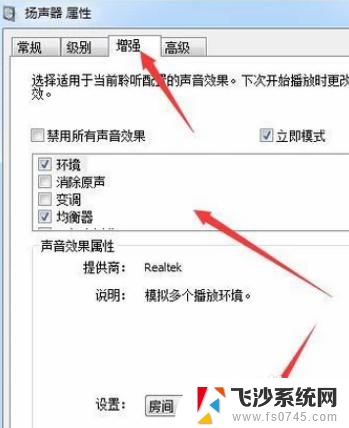
4.在音量合成器中点击麦克风,弹出麦克风属性对话框。点击级别可设置麦克风的音量级别及加强。
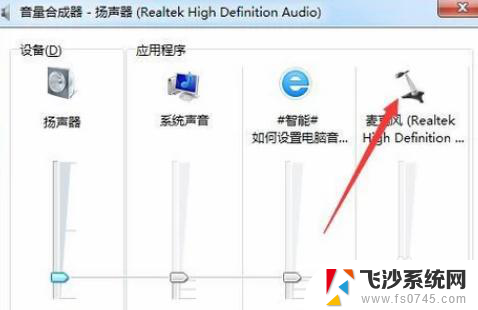
5.点击增强,可勾选需要的效果。
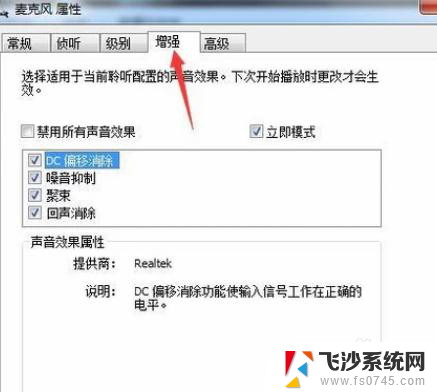
6.点击高级可设置麦克风的采样频率和位深度。你学会了吗?赶快动手试一试吧

以上就是电脑如何设置音响的全部内容,如果有任何不清楚的地方,您可以根据小编提供的方法进行操作,希望这些方法能对大家有所帮助。
电脑怎么设置音响 如何设置电脑音响的音量相关教程
-
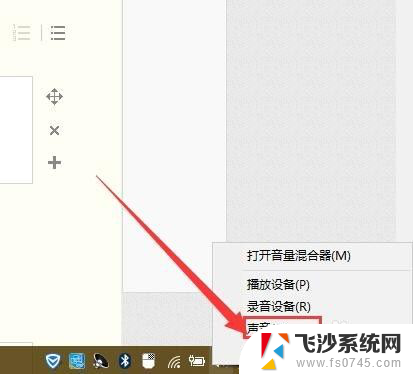 放大电脑音量 如何增大电脑音响声音
放大电脑音量 如何增大电脑音响声音2024-06-04
-
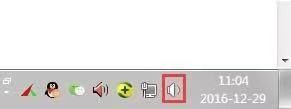 电脑设置声音怎么设置 电脑音量设置教程
电脑设置声音怎么设置 电脑音量设置教程2024-02-28
-
 电脑的音响怎么连接 音响连接电脑方法
电脑的音响怎么连接 音响连接电脑方法2024-04-07
-
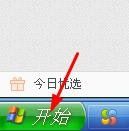 电脑音量如何调节 电脑音量调节的设置方法
电脑音量如何调节 电脑音量调节的设置方法2024-07-06
- 怎么打开电脑音响 怎么调节电脑扬声器音量
- 为啥电脑音响没声音了 电脑音响无声音怎么解决
- 小米音响能连电脑吗 小米音响如何通过蓝牙连接电脑
- 电脑音响怎么没声音怎么设置 电脑扬声器无声怎么设置
- 音响插入电脑没声音 电脑无法识别声音设备怎么办
- 电脑主机的音响插孔是哪个 电脑音响插哪个插孔
- 免密连接wifi 没有WIFI密码连接方式
- 怎样让笔记本风扇声音变小 如何减少笔记本风扇的噪音
- word中的箭头符号怎么打 在Word中怎么输入箭头图标
- 文档开始栏隐藏了怎么恢复 word开始栏如何隐藏
- 笔记本电脑调节亮度不起作用了怎么回事? 笔记本电脑键盘亮度调节键失灵
- 笔记本关掉触摸板快捷键 笔记本触摸板关闭方法
电脑教程推荐
- 1 怎样让笔记本风扇声音变小 如何减少笔记本风扇的噪音
- 2 word中的箭头符号怎么打 在Word中怎么输入箭头图标
- 3 笔记本电脑调节亮度不起作用了怎么回事? 笔记本电脑键盘亮度调节键失灵
- 4 笔记本关掉触摸板快捷键 笔记本触摸板关闭方法
- 5 word文档选项打勾方框怎么添加 Word中怎样插入一个可勾选的方框
- 6 宽带已经连接上但是无法上网 电脑显示网络连接成功但无法上网怎么解决
- 7 iphone怎么用数据线传输文件到电脑 iPhone 数据线 如何传输文件
- 8 电脑蓝屏0*000000f4 电脑蓝屏代码0X000000f4解决方法
- 9 怎么显示回车符号 Word如何显示换行符
- 10 cad2020快捷工具栏怎么调出来 AutoCAD2020如何显示工具栏